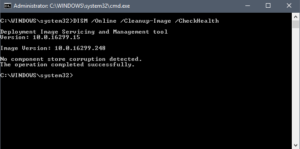Paano Mag-sign Out sa Game Center sa iOS Device
Ang Game Center sa iPhone Karaniwan na naroroon upang mapanatili ang isang track ng mga tala ng paglalaro ng laro, antas, marka. At makikipagtulungan din sila sa iyong mga kaibigan at iba pa sa pamamagitan ng stock app na ito. Ngunit, madali itong nakakainis dahil may posibilidad itong mag-pop up sa lahat ng oras sa paglalaro ng mga laro kung saan ang karamihan sa mga tao ay maaaring hindi interesado sa lahat sa pag-iingat ng mga online record. Lalo na ang notification sa Welcome Back na pop up bawat isa sa tuwing magbubukas ka ng isang laro. Na hindi ka naglaro ng ilang oras; ay maaaring maging disruptive sa gameplay at maging isang mapagkukunan ng inis sa karamihan ng mga gumagamit nito. Sa artikulong ito, pag-uusapan natin ang tungkol sa Paano Mag-sign Out ng Game Center sa iOS Device. Magsimula na tayo!
Ngunit walang madali o simpleng paraan upang patayin lamang ito at kahit na. Mayroon ding mga pag-angkin na ang pag-log out o paulit-ulit na pagkansela nito ay maaaring mawala din ito para sa kabutihan. Mayroong isang mas mahusay na paraan upang mag-log out nang permanente sa Game Center.
Paano Mag-sign Out sa Game Center sa iOS Device
Ang Game Center app sa iOS ay talagang kasaysayan. Tulad ng sa iOS 10, ang Game Center ay talagang wala na bilang isang stand-alone na app. Na maaari mo ring ma-access mula sa Home Screen din. Hindi iyan sinasabi na inalis ang pagpapaandar ng Game Center. Ang serbisyo ay mayroon pa rin dahil maraming mga tanyag na app tulad ng Fruit Ninja, Letterpress, at Tall Chess lahat ay umaasa dito. Gayundin, mayroong isang buong host ng mga multiplayer na app para sa iOS na nangangailangan ng Game Center upang gumana. Kung na-set up mo ang Game Center sa iyong iPhone bago ka mag-upgrade sa iOS 10, hindi mo na kailangang mag-sign in muli dito.
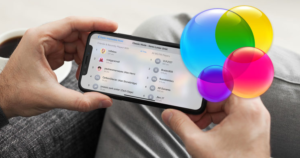
Kung nagse-set up ka ng iyong iPhone bilang isang bagong aparato o kung sakali kung naghahanap ka upang mag-sign out sa Game Center sa iOS 10. Kung gayon mawawala ka dahil ang app mismo ay nawala. Sa iOS 10, kailangan mong magtungo sa app ng Mga Setting upang mag-sign in at labas ng Game Center.
Paano Mag-sign In Sa Game Center
Una, buksan ang app na Mga Setting at pagkatapos ay mag-scroll pababa sa Game Center. Dapat itong lumitaw sa dulo ng seksyon ng Musika, Mga Larawan at Camera, iBooks, at pati na rin ang Mga Podcast. I-click ito. Kung hindi ka naka-sign in sa Game Center, makikita mo rin ang isang pagpipiliang ‘Mag-sign In’ sa screen ng Game Center din.
I-click ito at pagkatapos ay mag-sign in gamit ang iyong Apple ID.
Paano Mag-sign Out Sa Game Center
Kailangan mong buksan ang app na Mga Setting at pagkatapos ay mag-click sa Game Center. Sa screen ng Game Center, makikita mo ang Apple ID na ginamit mo upang mag-sign in sa Game Center. Mag-click dito at lilitaw ang isang menu kasama ang isang pagpipilian sa Pag-sign Out.

Makatarungan lamang na babalaan ka na ang iyong karanasan sa paglalaro sa ilang mga app ay maaaring maapektuhan din. Para sa mga app na pinipilit kang mag-sign in sa Game Center, tulad ng King of Th steal. Hihilingin sa iyo na mag-sign in sa Game Center bawat isa sa bawat oras na buksan mo ang app. Ang iba pang mga laro ay maaaring hindi gaanong mapilit gayunpaman, ang mga multiplayer na laro tulad ng Letterpress at Tall Chess ay hindi maaaring gumana sa iyo na naka-sign out sa Game Center talaga.
Konklusyon
Sige, Iyon lang ang Mga Tao! Inaasahan kong gusto mo ng artikulong ito at kapaki-pakinabang din sa iyo. Bigyan kami ng iyong puna dito. Gayundin kung mayroon kang karagdagang mga query at isyu na nauugnay sa artikulong ito. Pagkatapos ipaalam sa amin sa seksyon ng mga komento sa ibaba. Babalik kami sa iyo sa ilang sandali.
Magkaroon ng isang Magandang Araw!
Tingnan din ang: Libre ba ang Apple Developer Account - Mag-sign Up